小学四年级信息技术-创作演示文稿电子教案
- 格式:doc
- 大小:19.50 KB
- 文档页数:2
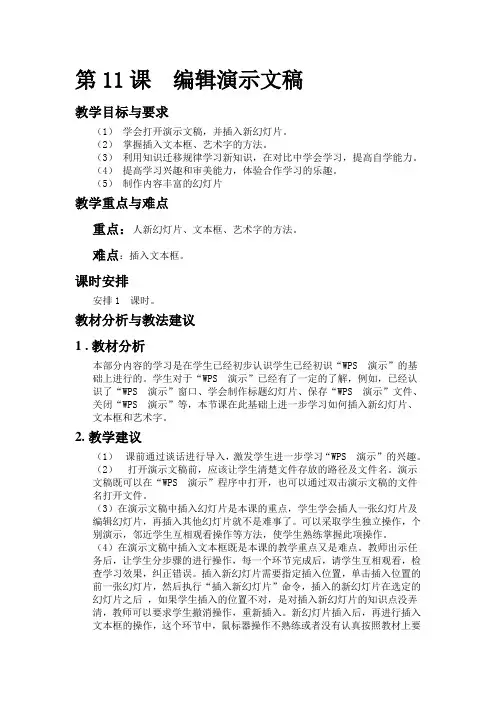
第11课编辑演示文稿教学目标与要求(1)学会打开演示文稿,并插入新幻灯片。
(2)掌握插入文本框、艺术字的方法。
(3)利用知识迁移规律学习新知识,在对比中学会学习,提高自学能力。
(4)提高学习兴趣和审美能力,体验合作学习的乐趣。
(5)制作内容丰富的幻灯片教学重点与难点重点:人新幻灯片、文本框、艺术字的方法。
难点:插入文本框。
课时安排安排1 课时。
教材分析与教法建议1 . 教材分析本部分内容的学习是在学生已经初步认识学生已经初识“WPS 演示”的基础上进行的。
学生对于“WPS 演示”已经有了一定的了解,例如,已经认识了“WPS 演示”窗口、学会制作标题幻灯片、保存“WPS 演示”文件、关闭“WPS 演示”等,本节课在此基础上进一步学习如何插入新幻灯片、文本框和艺术字。
2. 教学建议(1)课前通过谈话进行导入,激发学生进一步学习“WPS 演示”的兴趣。
(2)打开演示文稿前,应该让学生清楚文件存放的路径及文件名。
演示文稿既可以在“WPS 演示”程序中打开,也可以通过双击演示文稿的文件名打开文件。
(3)在演示文稿中插入幻灯片是本课的重点,学生学会插人一张幻灯片及编辑幻灯片,再插入其他幻灯片就不是难事了。
可以采取学生独立操作,个别演示,邻近学生互相观看操作等方法,使学生熟练掌握此项操作。
(4)在演示文稿中插入文本框既是本课的教学重点又是难点。
教师出示任务后,让学生分步骤的进行操作,每一个环节完成后,请学生互相观看,检查学习效果,纠正错误。
插入新幻灯片需要指定插入位置,单击插入位置的前一张幻灯片,然后执行“插入新幻灯片”命令,插入的新幻灯片在选定的幻灯片之后,如果学生插入的位置不对,是对插入新幻灯片的知识点没弄清,教师可以要求学生撤消操作,重新插入。
新幻灯片插入后,再进行插入文本框的操作,这个环节中,鼠标器操作不熟练或者没有认真按照教材上要求操作的学生可能会完不成任务,教师要注意指导。
另外,文本框设定后如果没有及时输入文字内容,同时单击了屏幕的其他地方,则会出现找不到文本框的情况,因此教师一定要提醒学生按照教材中的步骤操作。
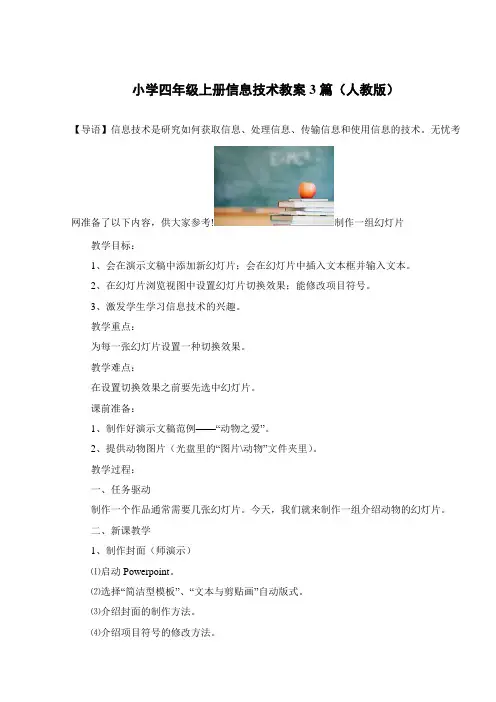
小学四年级上册信息技术教案3篇(人教版)【导语】信息技术是研究如何获取信息、处理信息、传输信息和使用信息的技术。
无忧考网准备了以下内容,供大家参考!制作一组幻灯片教学目标:1、会在演示文稿中添加新幻灯片;会在幻灯片中插入文本框并输入文本。
2、在幻灯片浏览视图中设置幻灯片切换效果;能修改项目符号。
3、激发学生学习信息技术的兴趣。
教学重点:为每一张幻灯片设置一种切换效果。
教学难点:在设置切换效果之前要先选中幻灯片。
课前准备:1、制作好演示文稿范例——“动物之爱”。
2、提供动物图片(光盘里的“图片\动物”文件夹里)。
教学过程:一、任务驱动制作一个作品通常需要几张幻灯片。
今天,我们就来制作一组介绍动物的幻灯片。
二、新课教学1、制作封面(师演示)⑴启动Powerpoint。
⑵选择“简洁型模板”、“文本与剪贴画”自动版式。
⑶介绍封面的制作方法。
⑷介绍项目符号的修改方法。
2、新建幻灯片(师示范)选择空白版式进入幻灯片视图,依次选择[插入]、[图片]、[来自文件],插入一张有关猴子的图片,拖出文本框输入“可爱的猴子为这张幻灯片加上标题,依次选择绘画工具栏上的[自选图形]、[标注]、白云,拖出一个标注框输入“玩累了,休息休息!”,修改字体格式,调整对象的位置。
3、学生操练(师巡回指导)4、增加幻灯片切换效果⑴选择[视图]菜单中的[幻灯片浏览],切换到幻灯片浏览视图,这时,我们可以看到刚才做好的四张幻灯片了。
⑵选中第一张幻灯片,单击幻灯片切换工具栏的切换按钮,弹出“幻灯片切换”对话框。
单击下拉按钮,选择[垂直百叶窗]。
最后单击[应用]按钮。
⑶在“幻灯片浏览视图”中用右键单击幻灯片,从快捷菜单中选择[幻灯片切换]命令,也能打开“幻灯片切换”对话框。
⑷设置好所有幻灯片的切换效果后,不要忘记及时保存文件。
我们给文件取名为“动物的家”。
三、展示学生作品1、观看学生作品2、学生对所观看的作品发表议论。
四、教师总结本节课内容我们这节课学习了制作一系列的幻灯片,并且增加了幻灯片之间的切换效果让文字和图片飞起来教学目标:1、会打开已有的演示文稿。
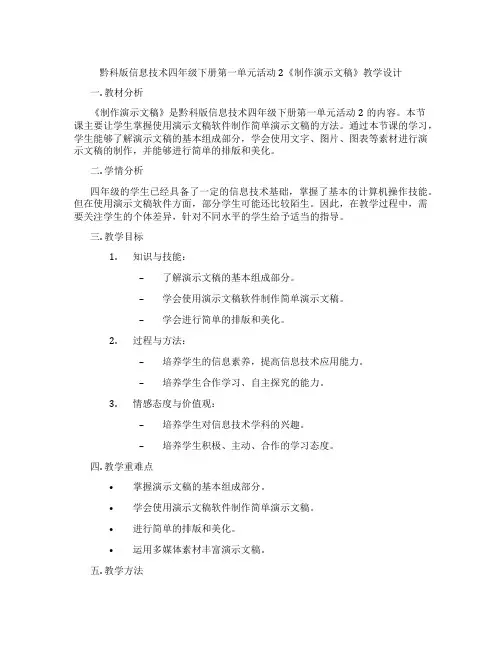
黔科版信息技术四年级下册第一单元活动2《制作演示文稿》教学设计一. 教材分析《制作演示文稿》是黔科版信息技术四年级下册第一单元活动2的内容。
本节课主要让学生掌握使用演示文稿软件制作简单演示文稿的方法。
通过本节课的学习,学生能够了解演示文稿的基本组成部分,学会使用文字、图片、图表等素材进行演示文稿的制作,并能够进行简单的排版和美化。
二. 学情分析四年级的学生已经具备了一定的信息技术基础,掌握了基本的计算机操作技能。
但在使用演示文稿软件方面,部分学生可能还比较陌生。
因此,在教学过程中,需要关注学生的个体差异,针对不同水平的学生给予适当的指导。
三. 教学目标1.知识与技能:–了解演示文稿的基本组成部分。
–学会使用演示文稿软件制作简单演示文稿。
–学会进行简单的排版和美化。
2.过程与方法:–培养学生的信息素养,提高信息技术应用能力。
–培养学生合作学习、自主探究的能力。
3.情感态度与价值观:–培养学生对信息技术学科的兴趣。
–培养学生积极、主动、合作的学习态度。
四. 教学重难点•掌握演示文稿的基本组成部分。
•学会使用演示文稿软件制作简单演示文稿。
•进行简单的排版和美化。
•运用多媒体素材丰富演示文稿。
五. 教学方法1.任务驱动法:通过完成具体的任务,引导学生掌握演示文稿的制作方法。
2.合作学习法:分组合作,培养学生团队协作的能力。
3.实践教学法:引导学生亲自动手操作,提高实际操作能力。
六. 教学准备1.教师准备:–熟悉演示文稿软件的操作方法。
–准备相关教学素材。
2.学生准备:–确保每位学生都能正常使用计算机。
–提前下载并安装演示文稿软件。
七. 教学过程1.导入(5分钟)教师通过向学生展示一些精美的演示文稿,引发学生对演示文稿制作的好奇心,激发学生的学习兴趣。
2.呈现(10分钟)教师通过讲解和示范,向学生介绍演示文稿的基本组成部分,如标题、正文、图片、图表等,并讲解如何使用演示文稿软件进行制作。
3.操练(10分钟)学生根据教师的示范,开始动手制作自己的演示文稿。
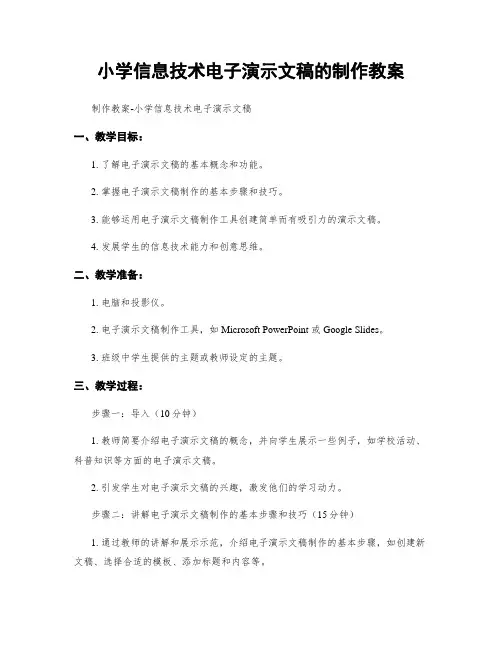
小学信息技术电子演示文稿的制作教案制作教案-小学信息技术电子演示文稿一、教学目标:1. 了解电子演示文稿的基本概念和功能。
2. 掌握电子演示文稿制作的基本步骤和技巧。
3. 能够运用电子演示文稿制作工具创建简单而有吸引力的演示文稿。
4. 发展学生的信息技术能力和创意思维。
二、教学准备:1. 电脑和投影仪。
2. 电子演示文稿制作工具,如 Microsoft PowerPoint 或 Google Slides。
3. 班级中学生提供的主题或教师设定的主题。
三、教学过程:步骤一:导入(10分钟)1. 教师简要介绍电子演示文稿的概念,并向学生展示一些例子,如学校活动、科普知识等方面的电子演示文稿。
2. 引发学生对电子演示文稿的兴趣,激发他们的学习动力。
步骤二:讲解电子演示文稿制作的基本步骤和技巧(15分钟)1. 通过教师的讲解和展示示范,介绍电子演示文稿制作的基本步骤,如创建新文稿、选择合适的模板、添加标题和内容等。
2. 强调设计原则,如简洁明了、美观大方、配色搭配适宜等。
3. 向学生传授一些制作技巧,如如何运用动画效果、添加图片和视频、设计转场效果等。
步骤三:实践操作(40分钟)1. 学生根据教师给出的主题或自己选择的主题,利用电脑和电子演示文稿制作工具,创建自己的电子演示文稿。
2. 学生按照之前学到的制作步骤和技巧进行实践操作,并在需要时请教教师或与同学互助。
3. 教师及时给予学生指导和帮助,鼓励他们创新和个性化设计。
步骤四:展示与分享(20分钟)1. 邀请学生依次展示自己制作的电子演示文稿,并让其他同学进行评论和提问。
2. 学生可分享制作过程中的经验和困难,互相学习和交流。
3. 教师对每位学生的演示文稿给予鼓励和肯定,同时提供改进建议以促进学生的进一步提升。
步骤五:总结与评价(15分钟)1. 教师引导学生对本节课的学习进行总结,回顾学到的知识和技能。
2. 学生针对本节课的学习目标进行自我评价,并交流彼此的学习感悟和成果展示。
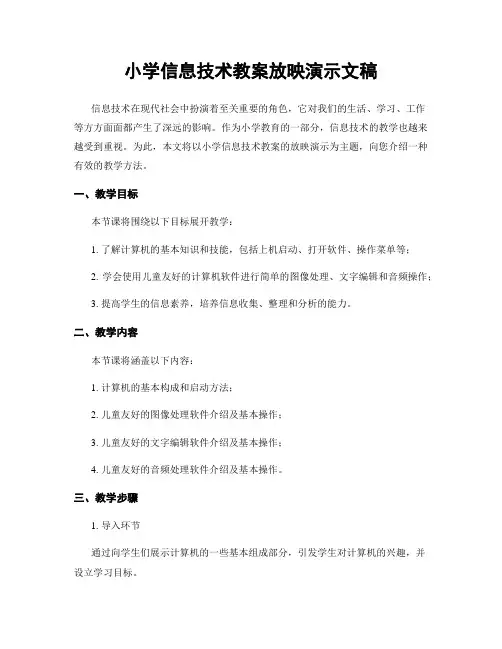
小学信息技术教案放映演示文稿信息技术在现代社会中扮演着至关重要的角色,它对我们的生活、学习、工作等方方面面都产生了深远的影响。
作为小学教育的一部分,信息技术的教学也越来越受到重视。
为此,本文将以小学信息技术教案的放映演示为主题,向您介绍一种有效的教学方法。
一、教学目标本节课将围绕以下目标展开教学:1. 了解计算机的基本知识和技能,包括上机启动、打开软件、操作菜单等;2. 学会使用儿童友好的计算机软件进行简单的图像处理、文字编辑和音频操作;3. 提高学生的信息素养,培养信息收集、整理和分析的能力。
二、教学内容本节课将涵盖以下内容:1. 计算机的基本构成和启动方法;2. 儿童友好的图像处理软件介绍及基本操作;3. 儿童友好的文字编辑软件介绍及基本操作;4. 儿童友好的音频处理软件介绍及基本操作。
三、教学步骤1. 导入环节通过向学生们展示计算机的一些基本组成部分,引发学生对计算机的兴趣,并设立学习目标。
2. 计算机基础知识讲解通过图文并茂的方式,向学生详细介绍计算机的部件和其功能。
例如,主机箱、显示器、键盘、鼠标等。
3. 计算机启动方法引导学生学习如何正确启动计算机,包括按下电源按钮、等待启动过程完成等。
4. 图像处理软件示范向学生介绍一种儿童友好的图像处理软件,并进行基本操作演示,例如在图片上插入文本、调整图片大小等。
5. 文字编辑软件示范向学生介绍一种儿童友好的文字编辑软件,并进行基本操作演示,例如书写文字、改变字体样式、调整段落格式等。
6. 音频处理软件示范向学生介绍一种儿童友好的音频处理软件,并进行基本操作演示,例如录制声音、编辑音频、添加音效等。
7. 输出和保存引导学生学习如何将操作内容输出并保存到计算机上。
8. 总结和评价让学生回顾本节课所学的内容,并对自己的学习进行自我评价。
四、教学评估在课程结束后,可以通过以下方式对学生的学习情况进行评估:1. 观察学生在课堂上的参与度和专注度;2. 检查学生在操作软件时的准确性和熟练程度;3. 分发简单的练习题,检查学生对所学知识的掌握。
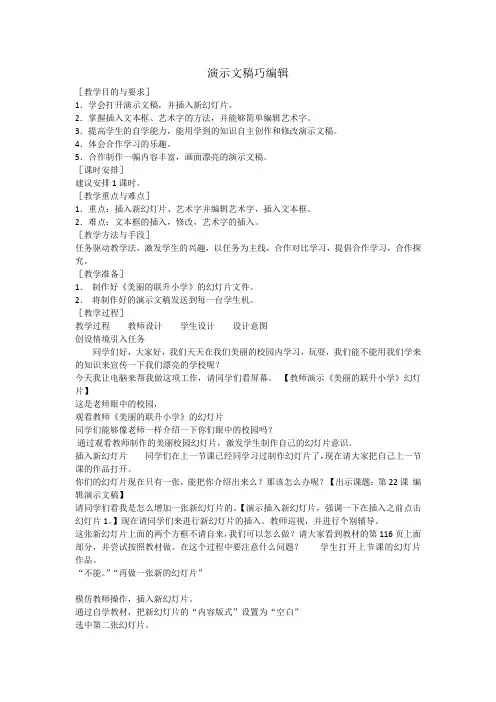
演示文稿巧编辑[教学目的与要求]1.学会打开演示文稿,并插入新幻灯片。
2.掌握插入文本框、艺术字的方法,并能够简单编辑艺术字。
3.提高学生的自学能力,能用学到的知识自主创作和修改演示文稿。
4.体会合作学习的乐趣。
5.合作制作一幅内容丰富,画面漂亮的演示文稿。
[课时安排]建议安排1课时。
[教学重点与难点]1.重点:插入新幻灯片、艺术字并编辑艺术字,插入文本框。
2.难点:文本框的插入,修改,艺术字的插入。
[教学方法与手段]任务驱动教学法,激发学生的兴趣,以任务为主线,合作对比学习,提倡合作学习,合作探究。
[教学准备]1.制作好《美丽的联升小学》的幻灯片文件。
2.将制作好的演示文稿发送到每一台学生机。
[教学过程]教学过程教师设计学生设计设计意图创设情境引入任务同学们好,大家好,我们天天在我们美丽的校园内学习,玩耍,我们能不能用我们学来的知识来宣传一下我们漂亮的学校呢?今天我让电脑来帮我做这项工作,请同学们看屏幕。
【教师演示《美丽的联升小学》幻灯片】这是老师眼中的校园,观看教师《美丽的联升小学》的幻灯片同学们能够像老师一样介绍一下你们眼中的校园吗?通过观看教师制作的美丽校园幻灯片,激发学生制作自己的幻灯片意识。
插入新幻灯片同学们在上一节课已经同学习过制作幻灯片了,现在请大家把自己上一节课的作品打开。
你们的幻灯片现在只有一张,能把你介绍出来么?那该怎么办呢?【出示课题:第22课编辑演示文稿】请同学们看我是怎么增加一张新幻灯片的。
【演示插入新幻灯片,强调一下在插入之前点击幻灯片1。
】现在请同学们来进行新幻灯片的插入。
教师巡视,并进行个别辅导。
这张新幻灯片上面的两个方框不请自来,我们可以怎么做?请大家看到教材的第116页上面部分,并尝试按照教材做。
在这个过程中要注意什么问题?学生打开上节课的幻灯片作品。
“不能。
”“再做一张新的幻灯片”模仿教师操作,插入新幻灯片。
通过自学教材,把新幻灯片的“内容版式”设置为“空白”选中第二张幻灯片。

小学信息技术制作我的演示文稿教案标题:小学信息技术制作我的演示文稿教案引言:信息技术在现代社会中起着越来越重要的作用。
学习信息技术不仅可以提高学生的技术能力,还可以培养他们的创造力和沟通能力。
本节课将教授学生如何利用信息技术制作演示文稿,以展示他们在某个主题上的研究成果。
一、教学目标1. 理解演示文稿的基本概念和作用。
2. 掌握制作演示文稿的基本步骤和技巧。
3. 运用信息技术工具创建和编辑演示文稿。
4. 发展创造力和表达能力,通过演示文稿展示个人研究成果。
二、教学内容1. 演示文稿的概念和作用a) 介绍演示文稿的定义和特点。
b) 分析演示文稿在展示个人研究成果中的作用和意义。
2. 制作演示文稿的基本步骤和技巧a) 明确演示文稿的主题和目标。
b) 收集和整理所需内容。
c) 设计幻灯片布局和样式。
d) 添加文字、图片、音频等多媒体元素。
e) 设置动画和转场效果。
f) 调整演示文稿的排版和格式。
g) 测试并调整演示文稿的展示效果。
3. 运用信息技术工具创建和编辑演示文稿a) 介绍常用的演示文稿软件,如Microsoft PowerPoint、Google Slides等。
b) 指导学生使用演示文稿软件进行创建和编辑。
c) 引导学生熟练掌握演示文稿软件的基本操作和功能。
4. 展示个人研究成果a) 学生根据自己选择的主题和内容制作演示文稿。
b) 学生进行演示,并根据同学们的反馈做进一步改进。
三、教学过程1. 导入新知识a) 引发学生对演示文稿的认知:通过呈现一些优秀演示文稿的片段,引导学生讨论其特点和作用。
b) 引发学生对制作演示文稿的兴趣:通过游戏、小故事等方式,激发学生的学习动力。
2. 讲解演示文稿的基本概念和作用a) 简要解析演示文稿的定义和特点。
b) 分析演示文稿在展示个人研究成果中的作用和价值。
3. 指导制作演示文稿的步骤和技巧a) 详细讲解每个步骤的操作方法和注意事项。
b) 示范制作一个简单的演示文稿,让学生跟随操作。
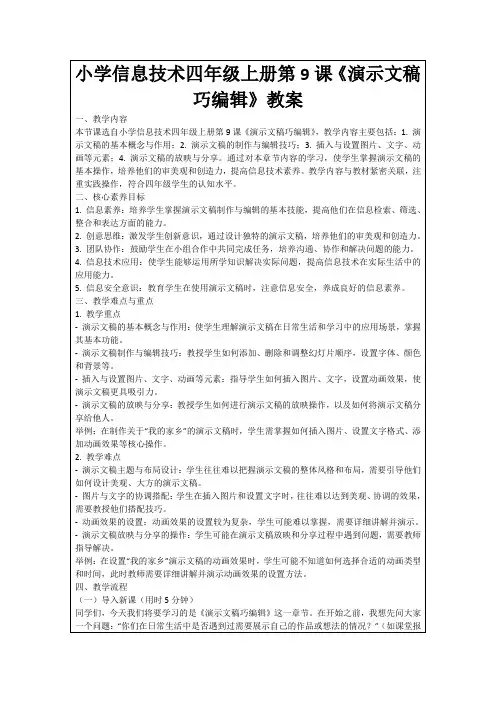
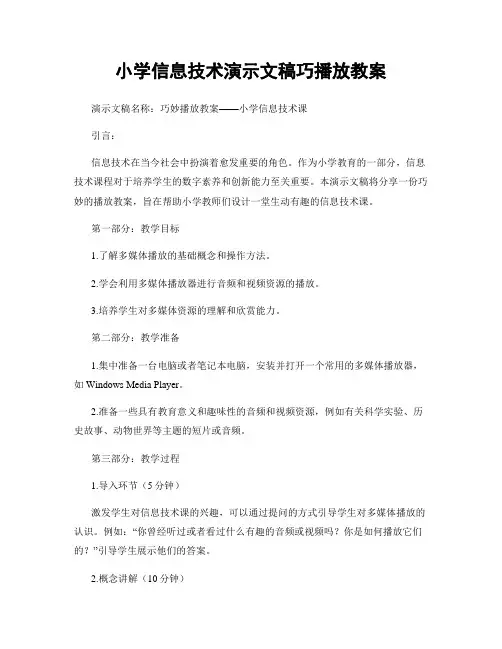
小学信息技术演示文稿巧播放教案演示文稿名称:巧妙播放教案——小学信息技术课引言:信息技术在当今社会中扮演着愈发重要的角色。
作为小学教育的一部分,信息技术课程对于培养学生的数字素养和创新能力至关重要。
本演示文稿将分享一份巧妙的播放教案,旨在帮助小学教师们设计一堂生动有趣的信息技术课。
第一部分:教学目标1.了解多媒体播放的基础概念和操作方法。
2.学会利用多媒体播放器进行音频和视频资源的播放。
3.培养学生对多媒体资源的理解和欣赏能力。
第二部分:教学准备1.集中准备一台电脑或者笔记本电脑,安装并打开一个常用的多媒体播放器,如Windows Media Player。
2.准备一些具有教育意义和趣味性的音频和视频资源,例如有关科学实验、历史故事、动物世界等主题的短片或音频。
第三部分:教学过程1.导入环节(5分钟)激发学生对信息技术课的兴趣,可以通过提问的方式引导学生对多媒体播放的认识。
例如:“你曾经听过或者看过什么有趣的音频或视频吗?你是如何播放它们的?”引导学生展示他们的答案。
2.概念讲解(10分钟)对学生进行多媒体播放的基础概念讲解,并介绍常用的多媒体播放器。
可以通过演示软件界面、按钮功能和基础操作等方式,让学生初步了解多媒体播放技术。
3.示范操作(15分钟)指导学生打开预先安装好的多媒体播放器,利用示例音频或视频资源,演示如何进行播放、停止、暂停、快进、调整音量等常用操作。
同时,重点讲解如何控制播放速度和选择字幕等高级功能。
4.学生操作(30分钟)通过小组合作的形式,让学生亲自使用多媒体播放器,尝试播放预先准备的音频和视频资源。
同时,教师在班级中巡视和指导,确保学生能够正确操作,解决潜在的问题。
5.资源分享(15分钟)鼓励学生自由选择一段自己喜欢的音频或视频资源,并鼓励他们向全班分享。
每个学生可以简要介绍自选资源的内容和原因,以促进同学们有更多的选择和交流。
6.反思总结(10分钟)请学生分享他们在本节课中学到的新知识和技能,以及在学习过程中遇到的困难。
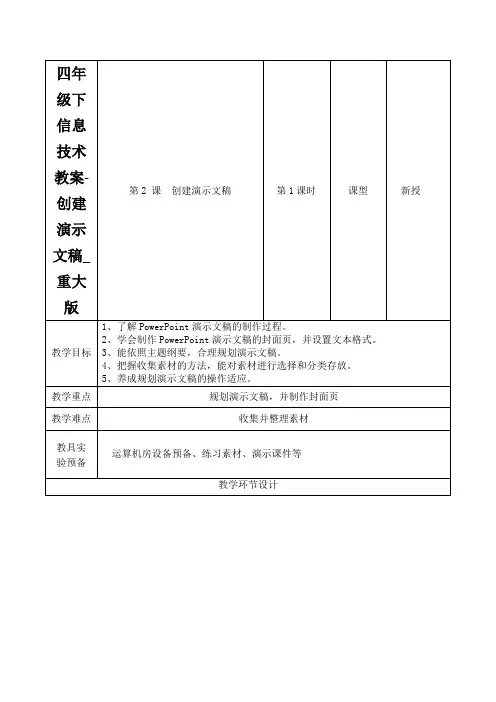
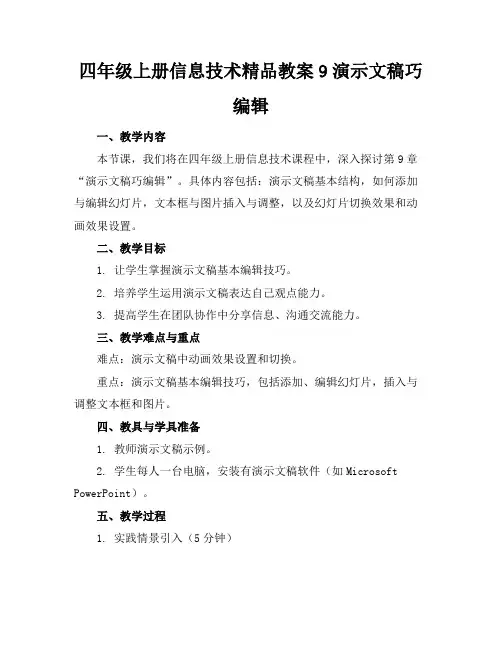
四年级上册信息技术精品教案9演示文稿巧编辑一、教学内容本节课,我们将在四年级上册信息技术课程中,深入探讨第9章“演示文稿巧编辑”。
具体内容包括:演示文稿基本结构,如何添加与编辑幻灯片,文本框与图片插入与调整,以及幻灯片切换效果和动画效果设置。
二、教学目标1. 让学生掌握演示文稿基本编辑技巧。
2. 培养学生运用演示文稿表达自己观点能力。
3. 提高学生在团队协作中分享信息、沟通交流能力。
三、教学难点与重点难点:演示文稿中动画效果设置和切换。
重点:演示文稿基本编辑技巧,包括添加、编辑幻灯片,插入与调整文本框和图片。
四、教具与学具准备1. 教师演示文稿示例。
2. 学生每人一台电脑,安装有演示文稿软件(如Microsoft PowerPoint)。
五、教学过程1. 实践情景引入(5分钟)以学校即将举办“环保主题班会”为背景,引导学生思考如何利用演示文稿展示自己环保观点。
2. 新课导入(10分钟)3. 例题讲解(10分钟)详细讲解如何添加与编辑幻灯片,插入与调整文本框和图片,设置幻灯片切换效果和动画效果。
4. 随堂练习(10分钟)学生根据教师讲解,尝试制作一份关于环保主题演示文稿。
5. 小组讨论与展示(15分钟)学生分为小组,讨论并完善自己演示文稿。
之后,每组选派一名代表进行展示。
教师对学生作品进行点评,指出优点和不足,引导学生进行反思。
六、板书设计1. 演示文稿基本结构2. 添加与编辑幻灯片3. 插入与调整文本框和图片4. 幻灯片切换效果和动画效果设置七、作业设计1. 作业题目:制作一份关于“我梦想”演示文稿。
要求:不少于5张幻灯片,包含文本、图片、切换效果和动画效果。
2. 答案示例:(1)幻灯片1:(我梦想)+ 图片(2)幻灯片2:我梦想简介(3)幻灯片3:实现梦想步骤(4)幻灯片4:梦想实现后展望(5)幻灯片5:结束语八、课后反思及拓展延伸2. 拓展延伸:(1)学习演示文稿高级技巧,如母版、主题、图表等。
小学信息技术演示文稿巧编辑教案信息技术在现代社会中发挥着越来越重要的作用,而小学阶段正是培养孩子信息技术技能的关键时期。
为了帮助小学生更好地学习和掌握信息技术知识,本教案提供了一种巧妙的方式——通过编辑演示文稿来让他们深入了解信息技术的基本概念和应用。
第一部分:导入1. 引起学生兴趣:出示一张包含不同信息技术用途的图片,例如使用手机、计算机或平板电脑。
让学生谈论他们对这些设备的使用和了解,并开展一次小组讨论。
2. 引出知识点:通过提问的方式引导学生思考,例如:“你知道手机、计算机等设备是如何帮助我们获取信息和解决问题的吗?”“你能想到其他信息技术在我们日常生活中的应用吗?”鼓励学生积极参与思考和回答问题。
第二部分:知识讲解3. 信息技术的定义:向学生解释信息技术的基本概念。
信息技术是指利用计算机、网络和其他相关工具来处理、存储、传输和管理信息的一组技术。
在现代社会中,信息技术已经广泛应用于各个领域,包括教育、商业和娱乐等。
4. 演示文稿的作用:解释演示文稿的概念,并介绍它在信息技术中的重要作用。
演示文稿是一种用文字、图片和动画等多种形式展示和传达信息的工具。
通过编辑演示文稿,人们可以将复杂的概念和信息以简洁明了的方式呈现给观众,并提供更好的视觉效果和交互性。
5. 演示文稿编辑技巧:介绍一些基本的演示文稿编辑技巧,例如选择适当的字体、布局和颜色,合理使用图片和动画效果,以及如何简洁明了地组织文稿内容等。
通过实例展示这些技巧,让学生更好地理解如何编辑一份规范和吸引人的演示文稿。
第三部分:实践操作6. 演示文稿编辑实践:将学生分成小组,让他们选择一个具体的主题,例如自己的家乡、喜欢的动物或某个科学原理等。
要求他们根据所学的编辑技巧,合作完成一份包含文字、图片和动画等元素的演示文稿。
7. 学生展示与分享:每个小组选派一名代表,将他们编辑完成的演示文稿展示给其他同学和老师。
同时,鼓励其他同学就所展示内容提出问题和建议,促进学生之间的互动交流。
小学信息技术人教版四年级上册第6课《演示文稿仔细做》省级名师优质课教案比赛获奖教案示范课教案公开课教案
【省级名师教案】
1教学目标
1.掌握PowerPoint演示文稿中利用自选图形的格式设置,将图片插入到自选图形中,了解用自选图形美化图片的方法。
2.尝试各种插入自选图形的方法,培养学生对图形的分析能力及对图形变化的空间想象力。
3.通过实践活动,培养学生协作学习的意识和研究探索的精神,从而激发学生热爱学校的意识。
2学情分析
学生基本掌握了演示文稿的基本制作方法,通过本课达到提高的目的。
3重点难点
教学重点:
利用自选图形修饰图片方法,完成个性化作品。
教学难点:
能够围绕一个主题合理运用自选图形组合图案。
4教学过程
4.1第一学时
教学活动
1【讲授】校园景观
作品导入激发兴趣
今天老师先请大家欣赏作品:想一想这是介绍哪里的景物?你有什么新的发现?
让学生一边欣赏老师的作品,一边回忆并观察与上节课插入图片的不同。
生:介绍的是我们本校的一组幻灯片,插入的图片形状不同、各异。
小学信息技术下册《编辑演示文稿》教案设计一、教学目标1. 知识与技能:(1)了解演示文稿的基本组成元素,如文本、图片、图表等。
(2)掌握演示文稿的编辑技巧,如添加、删除、移动、复制幻灯片。
(3)学会使用演示文稿的动画效果和过渡效果。
2. 过程与方法:(1)通过案例分析,培养学生独立编辑演示文稿的能力。
(2)引导学生运用信息技术解决实际问题,如制作班级汇报、主题演讲等。
3. 情感态度与价值观:(1)培养学生对信息技术的兴趣和爱好,提高信息素养。
(2)培养学生合作、创新的精神,提高团队协作能力。
二、教学内容1. 演示文稿的基本组成元素。
2. 演示文稿的编辑技巧。
3. 演示文稿的动画效果和过渡效果。
三、教学重点与难点1. 教学重点:(1)演示文稿的基本组成元素。
(2)演示文稿的编辑技巧。
(3)演示文稿的动画效果和过渡效果。
2. 教学难点:(1)演示文稿的编辑技巧。
(2)动画效果和过渡效果的设置。
四、教学方法1. 任务驱动法:通过设置具体任务,引导学生独立完成演示文稿的编辑。
2. 案例分析法:分析实际案例,让学生了解演示文稿的应用场景。
3. 小组合作法:分组进行任务完成,培养学生的团队协作能力。
五、教学过程1. 导入新课:(1)教师通过展示一个精美的演示文稿,引起学生兴趣。
(2)引导学生思考演示文稿在日常生活中的应用。
2. 讲解演示文稿的基本组成元素:(1)文本:、等。
(2)图片:插入、调整大小、格式等。
(3)图表:柱状图、折线图、饼图等。
3. 讲解演示文稿的编辑技巧:(1)添加、删除、移动、复制幻灯片。
(2)调整幻灯片顺序。
(3)设置幻灯片背景。
4. 讲解演示文稿的动画效果和过渡效果:(1)为幻灯片元素添加动画效果。
(2)设置过渡效果:进入、退出、切换等。
5. 实践操作:(1)学生根据教师提供的案例,独立编辑演示文稿。
(2)教师巡回指导,解答学生疑问。
6. 课堂总结:(1)回顾本节课所学内容,巩固知识点。
小学四年级信息技术教案制作简单网页和演示文稿一、前言信息技术是现代社会中不可或缺的一部分,而小学四年级正是学生开始接触信息技术的阶段。
本教案旨在帮助小学四年级的学生制作简单的网页和演示文稿,以提高他们的信息技术能力。
二、教学目标1.了解网页和演示文稿的基本概念和特点;2.学会使用HTML语言制作简单网页;3.学会使用PPT制作简单演示文稿;4.培养学生的信息技术能力和创新思维。
三、教学重点1.了解网页和演示文稿的基本概念和特点;2.学会使用HTML语言制作简单网页;3.学会使用PPT制作简单演示文稿。
四、教学难点1.学会使用HTML语言制作简单网页;2.学会使用PPT制作简单演示文稿。
1.网页制作(1)了解HTML语言的基本概念和语法;(2)使用文本编辑器编写HTML代码;(3)保存HTML文件并在浏览器中查看效果;(4)学习CSS样式表的基本概念和语法;(5)使用CSS样式表美化网页。
2.演示文稿制作(1)了解PPT的基本概念和功能;(2)学会添加文本、图片、音频和视频等元素;(3)学会设置动画和转场效果;(4)学会保存和演示PPT。
六、教学评价1.学生能够了解网页和演示文稿的基本概念和特点;2.学生能够使用HTML语言制作简单网页;3.学生能够使用PPT制作简单演示文稿;4.学生能够运用信息技术知识解决实际问题。
本教案通过让学生制作简单的网页和演示文稿,旨在提高他们的信息技术能力和创新思维。
在教学过程中,应该注重培养学生的实践能力,让他们动手操作,体验信息技术的魅力。
同时,也应该注重学生的思维能力,引导他们思考如何更好地利用信息技术解决实际问题。
第9课演示文稿巧编辑教学目标知识与技能:掌握设置进入、强调、动作路径(直线、曲线)等自定义动画的基本方法。
过程与方法能根据需要,灵活运用自定义动画,设置出合理的动画效果。
情感、态度与价值观通过合理、恰当的设置自定义动画,感受和体验自定义动画的妙用,进一步激发制作多媒体作品和学习信息技术的兴趣。
2学情分析四年级的孩子已经从有了一定的基础,对信息技术这门课有了一定的认识和兴趣,这节课主要是在原有的基础上难度加大了一些,让学生利用ppt做动画。
3教学重点:进入、强调、动作路径等自定义动画的基本方法教学难点:动作路径动画以及引导学生运用多种方法进行综合创作。
4教学过程4.1 第一学时4.1.1新设计教学过程:一、创设情境,激发兴趣(5分钟)同学们,看过马戏团表演吗?生:(没有),其实我也没有亲眼目睹过它们的表演,现在我们就来欣赏一段视频,看看它们精彩的表演吧!生:(有)那你说说看,你都看过哪些动物的表演? (“猴子爬竿”、“黑熊踩木球” 、“山羊走钢丝” )师:说得真好!现在我们就来欣赏一段视频,看看它们精彩的表演吧! 二:新授(10分钟)表演的精彩吗?今天,刘老师就带着同学们一起去学习幻灯片中的自定义动画,现在,我们来学习第一个任务,自定义动画中的进入动画效果,首先,我要把马戏团中的狮子请出来,前面我们已经学习过插入图片这个知识,现在我们要利用所学过的知识先来做出静态的画面,谁愿意来动手做一做?生:动手做任务一:进入动画老师现在要变一变,瞧,帅气的狮子闪亮登场了。
我是怎么做的呢?首先找到菜单里中的自定义动画这个命令,还有一种快捷方式直接右键,这里我用了自定义动画中的进入里面的飞入效果,当然里面还隐藏着很多其它的效果,同学们可以试试,注意根据自己的动画情况而定,修改效果中的三个选项,现在我来适当的改变一下,看看效果是不是不一样了。
好了,进入动画效果已经完成了。
任务二:强调效果同样,狮子的固定滚轮表演也要开始了,接着我们来学习第二个任务,操作的方式是一样的,只不过现在需要用到的是强调中的一种效果,我想请位同学来试试,生操作。